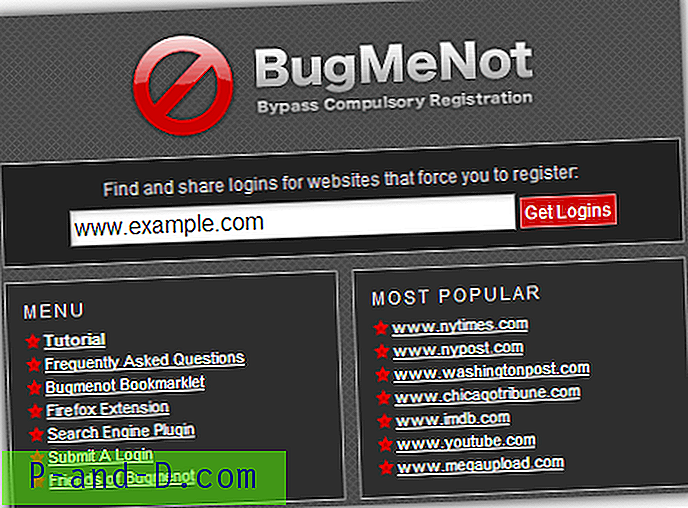Tema yra darbalaukio fono paveikslėlių, langų spalvų, garso schemos ir ekrano užsklandos derinys. „Windows 7“ pristato naują failo formatą ( .themepack ), kuris iš esmės yra .cab failas, kuriame gali būti vaizdai, garso schemos garso failai, pelės žymekliai, piktogramos ir pats .theme failas. Šis failo formatas buvo įvestas, kad būtų lengviau dalintis temomis su kitomis „Windows 7“ sistemomis. „Windows 8“ buvo įvestas kitas formatas su .deskthemepack plėtiniu, kuris taip pat gali būti naudojamas šiai mokymo programai. Šiame įraše pateiktos instrukcijos taip pat veikia „Windows 7“, 8 ir „Windows 10“ sistemose.
Paleidus .tmemepack arba .deskthemepack failą, jis automatiškai ištraukia turinį į šį aplanką:
% localappdata% \ Microsoft \ Windows \ Temos
Kaip matote, ji saugoma vartotojo profilio aplanke, o tema prieinama tik tam vartotojui ir yra išvardyta skiltyje „Mano temos“, esančioje pritaikymo programėlėje.

Jei kitam to paties kompiuterio vartotojui reikia šios temos, jiems reikia iš naujo paleisti temos paketo failą iš savo vartotojo abonemento. Šiame straipsnyje pasakojama, kaip visiems kompiuterio vartotojams padaryti darbalaukio temą prieinamą, kad sistemoje nebūtų nereikalingų temų failų kopijų.
Įdiekite visų vartotojų abonementų temą
Aš paaiškinsiu, kaip įdiegti darbalaukio temą visiems vartotojams. Iliustracijai mes naudosime šias temas kaip pavyzdžius ir pateiksime jas tinkinimo puslapyje visoms vartotojo abonementams.
- „HappinessFactory“ („Coca-Cola“) tema
- Vaisių nindzių tema ( tai bus straipsnio 2 puslapyje )
Prieš pradėdami, panaikinkite žymėjimą žymėdami nustatymą „Slėpti žinomų failų tipų plėtinius“ aplanko parinkčių - rodinio skirtuko lape. (REF rodyti arba slėpti failų vardų plėtinius)
„HappinessFactory“

Atsisiųskite „Happiness Factory“ temą iš „Microsoft“ ir išsaugokite darbalaukyje. Pervardykite „ Laimės fabrikas“ „Windows7.themepack“ į „ Laimės fabrikas“ „Windows7.cab“ .
Savo darbalaukyje sukurkite aplanką ir pavadinkite jį „ HappinessFactory“ .

Norėdami pamatyti jo turinį, dukart spustelėkite failą Happiness Factory_Windows7.cab. Pasirinkite visus failus, dešiniuoju pelės mygtuku spustelėkite ir pasirinkite Išskleisti ...
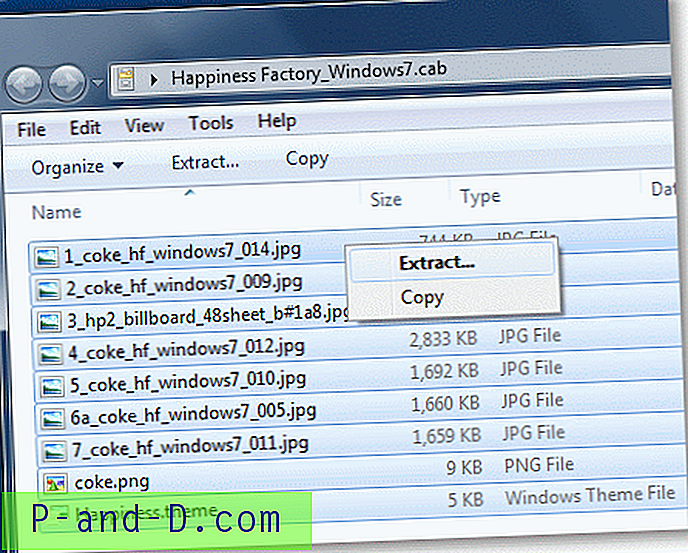
Pasirinkite aplanką „ HappinessFactory“ ir spustelėkite Išskleisti
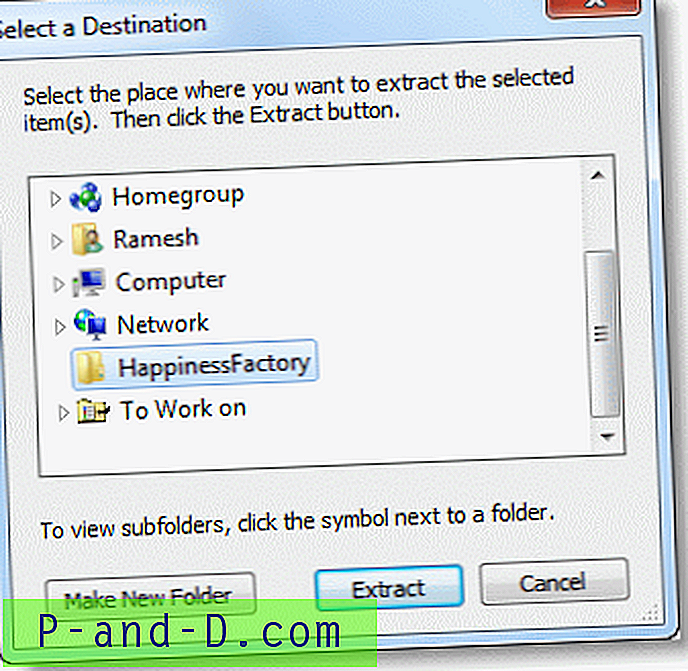
Spustelėkite Išsaugoti. Atlikite tai su kiekvienu failu.
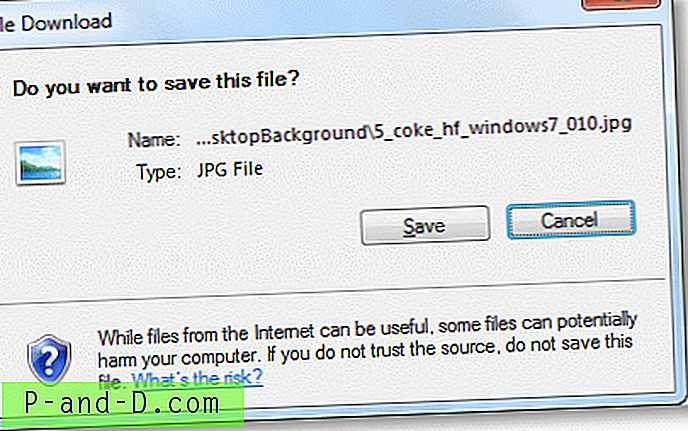
Dukart spustelėkite aplanką „ HappinessFactory“ ir sukurkite pakatalogį pavadinimu „ DesktopBackground“

Perkelkite visus JPG vaizdus į aplanką „ DesktopBackground“ .
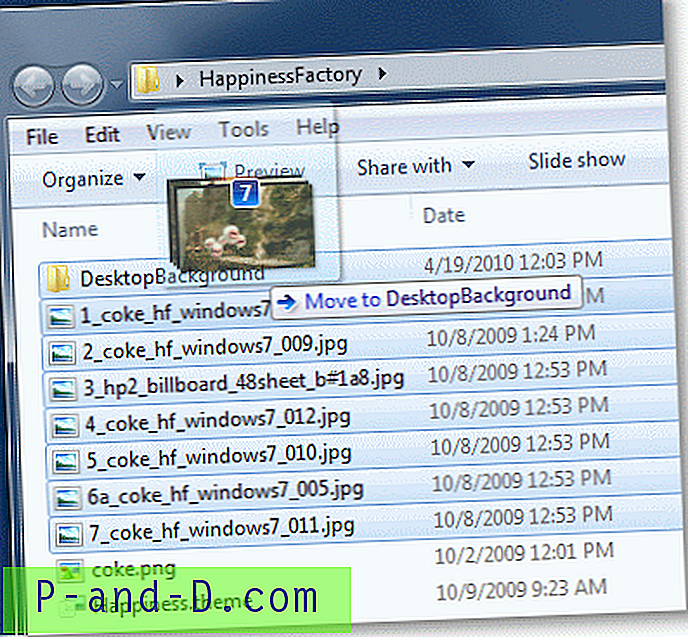
Atidarykite .theme failą (Happiness.theme) naudodamiesi Notepad ir įveskite teisingus tapetų, darbalaukio skaidrių demonstravimo, ekrano užsklandos, prekės ženklo logotipo ir kitų šaltinių kelius.
Prekės ženklo logotipo vaizdo kelio atnaujinimas:
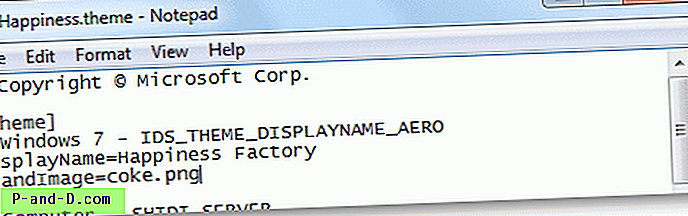
Pakeisime į:
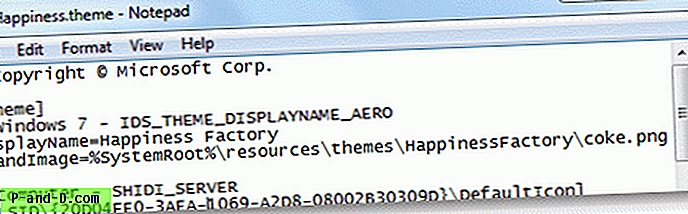
Iš pradžių „Wallpaper“ kelias buvo toks, kaip toliau pateiktame paveikslėlyje.
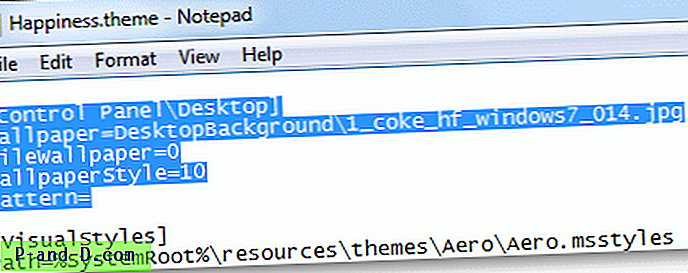
Mes jį pakeisime tokiu absoliutiniu keliu, nes galiausiai temą įdėsime į aplanką C: \ Windows \ Resursai \ Temos.
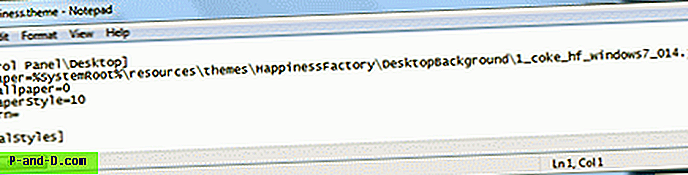
Tada slinkite žemyn į skyrių [Skaidrių demonstracija] ir ištrinkite „ ImagesRootPIDL“ įrašą.
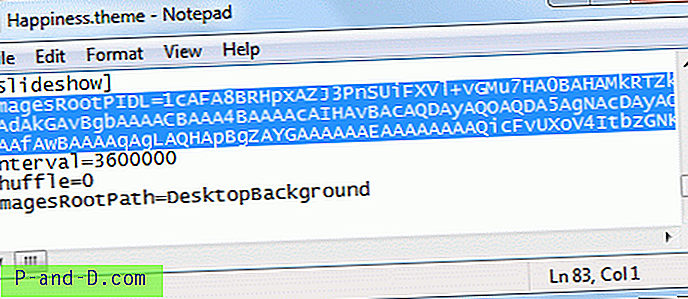
Atitinkamai atnaujinkite „ ImagesRootPath“ vietą (kaip nurodyta toliau)
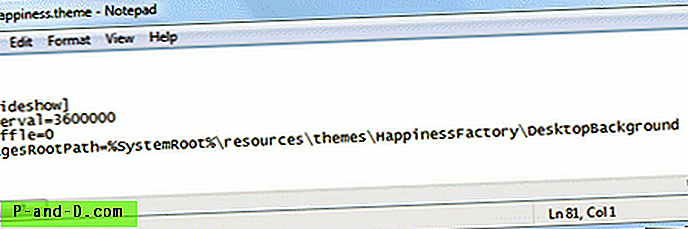
Išsaugokite .theme failą ir uždarykite Notepad.
Perkelkite aplanką „ HappinessFactory“ iš darbalaukio į C: \ Windows \ Resources \ Themes

Spustelėkite Tęsti, kai pamatysite raginimą „Vartotojo abonemento valdymas“. Gali reikėti įvesti administratoriaus slaptažodį, jei to paprašys.
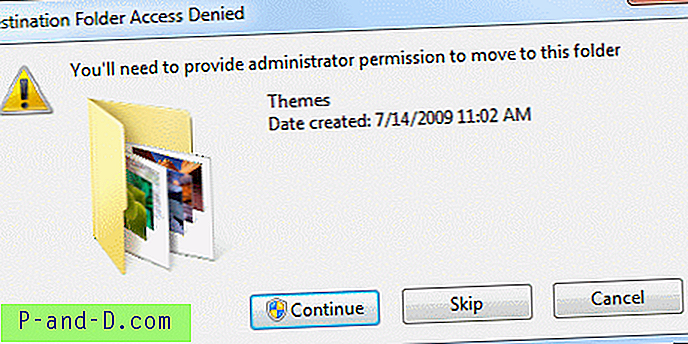
Dabar perkelkite failą Happiness.theme iš „HappinessFactory“ aplanko į pagrindinį aplanką, kuris yra C: \ Windows \ Resources \ Themes
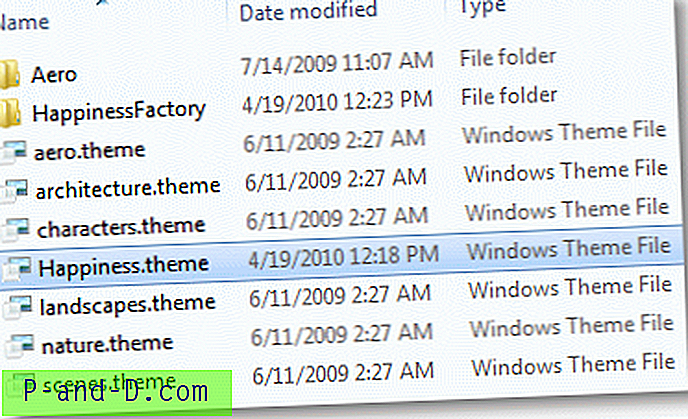
Dešiniuoju pelės mygtuku spustelėkite darbalaukį ir pasirinkite Individualizuoti.
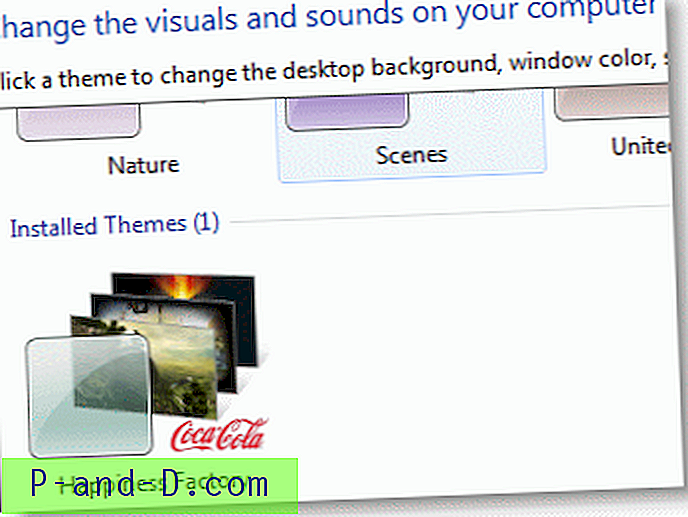
„Laimės fabriko“ tema dabar yra sąraše „Įdiegtos temos“, kuria gali naudotis visi sistemos vartotojai.

Patikrinkite šio straipsnio 2 puslapį, kad pamatytumėte kitą pavyzdį, naudojant spalvingą vaisių „Ninja“ temą!